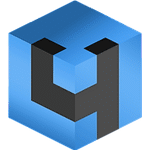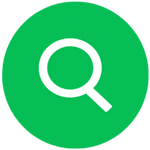برنامج NCH Pixillion Plus | لتحويل وتعديل الصور
NCH Pixillion Plus هو برنامج قوي وسهل الاستخدام يوفر لك جميع الأدوات التي تحتاجها لتحويل وتعديل صورك بكل سهولة وفعالية.
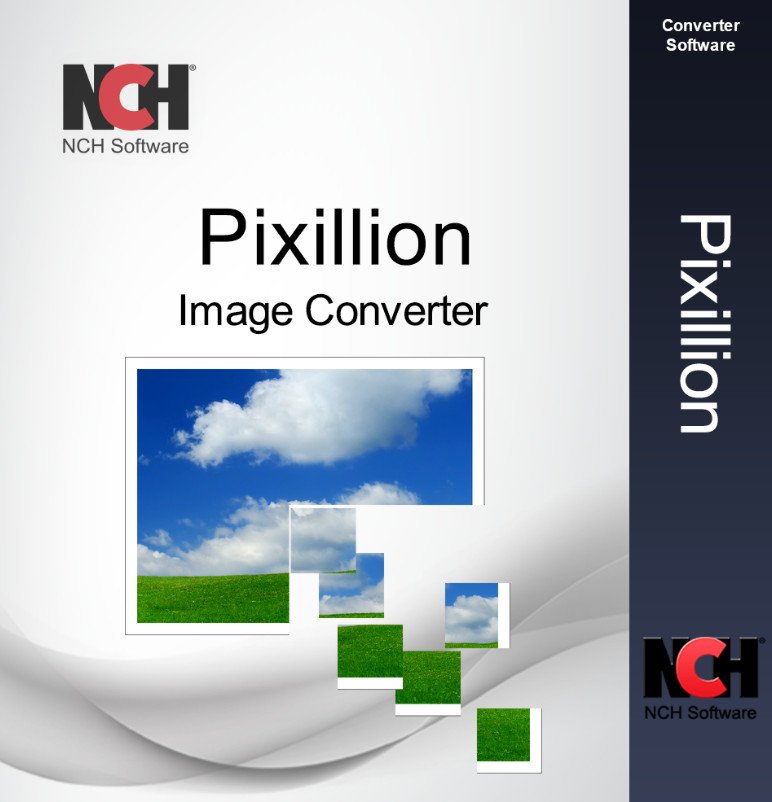
مميزات برنامج NCH Pixillion Plus
1. دعم شامل لتنسيقات الصور:
- يدعم البرنامج مجموعة واسعة من تنسيقات الصور، بما في ذلك JPEG، PNG، GIF، BMP، TIFF، PDF، وغيرها الكثير.
- يتيح لك تحويل الصور بين هذه التنسيقات بسهولة ويسر.
2. تحويل سريع وفعال:
- إمكانية تحويل عدد كبير من الصور دفعة واحدة (التحويل الدفعي)، مما يوفر الوقت والجهد.
- سرعة عالية في عملية التحويل دون التأثير على جودة الصور.
3. أدوات تعديل الصور الأساسية:
- تغيير حجم الصور وتدويرها وقصها.
- إضافة علامات مائية لحماية حقوق الصور.
- تعديل الألوان والسطوع والتباين.
- إضافة تعليقات ونصوص إلى الصور.
4. واجهة مستخدم بسيطة وسهلة الاستخدام:
- تصميم بديهي يجعل البرنامج سهل الاستخدام للمبتدئين والمحترفين.
- خيارات واضحة ومنظمة لتسهيل عملية التحويل والتعديل.
5. الحفاظ على جودة الصور:
- الحفاظ على جودة الصور الأصلية بعد التحويل والتعديل.
- إمكانية التحكم في جودة الصور المحولة.
6. مميزات إضافية:
- معاينة الصور قبل التحويل.
- ضغط الصور لتقليل حجمها دون التأثير على الجودة بشكل ملحوظ.
- يدعم أنظمة تشغيل ويندوز وماك.
- إمكانية تحويل الصور من خلال قائمة النقر بزر الفأرة الأيمن.
- تحديث بيانات التعريف للصور.
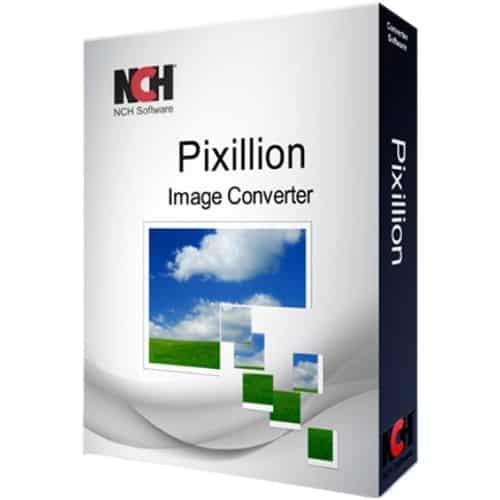
طريقة تشغيل واستخدام برنامج NCH Pixillion Plus
إليك طريقة تشغيل واستخدام برنامج NCH Pixillion Plus خطوة بخطوة:
1. تحميل وتثبيت البرنامج:
- قم بتحميل برنامج NCH Pixillion Plus من الموقع الرسمي لشركة NCH Software.
- قم بتشغيل ملف التثبيت واتبع التعليمات الظاهرة على الشاشة لإكمال عملية التثبيت.
2. تشغيل البرنامج:
- بعد اكتمال التثبيت، قم بتشغيل برنامج NCH Pixillion Plus من قائمة “ابدأ” أو من سطح المكتب.
3. إضافة الصور:
- يمكنك إضافة الصور إلى البرنامج بعدة طرق:
- اضغط على زر “إضافة ملفات” أو “إضافة مجلد” لتحديد الصور أو المجلدات التي تريد إضافتها.
- يمكنك سحب وإفلات الصور مباشرة في نافذة البرنامج.
- ستظهر الصور المضافة في قائمة الملفات داخل البرنامج.
4. اختيار تنسيق الإخراج:
- في الجزء السفلي من نافذة البرنامج، اختر تنسيق الإخراج المطلوب من القائمة المنسدلة.
- يدعم البرنامج مجموعة واسعة من التنسيقات، مثل JPEG، PNG، GIF، BMP، وغيرها.
5. تعديل الصور (اختياري):
- إذا كنت ترغب في تعديل الصور قبل التحويل، يمكنك استخدام أدوات التعديل المتاحة في البرنامج:
- لتغيير حجم الصور، اضغط على زر “تغيير الحجم” وحدد الأبعاد المطلوبة.
- لتدوير الصور، استخدم أزرار التدوير الموجودة في شريط الأدوات.
- لإضافة علامات مائية، اضغط على زر “علامة مائية”.
- لتعديل الألوان والسطوع والتباين، اضغط على زر “تأثيرات الصورة”.
6. بدء التحويل:
- بعد تحديد تنسيق الإخراج وتعديل الصور (إذا لزم الأمر)، اضغط على زر “تحويل” لبدء عملية التحويل.
- سيتم تحويل الصور إلى التنسيق المحدد وحفظها في الموقع الذي تحدده.
7. مميزات إضافية:
- التحويل الدفعي: يمكن تحويل مجموعة من الصور في وقت واحد.
- معاينة الصور: يمكن معاينة الصور قبل التحويل.
- ضغط الصور: يمكن ضغط حجم الصور.
نصائح إضافية:
- استكشف خيارات البرنامج المختلفة لتتعرف على جميع الميزات المتاحة.
- استخدم ميزة المعاينة للتأكد من أن الصور المحولة تبدو كما تريد.
- في حال واجهت أي مشاكل يمكنك الرجوع الي ملف المساعدة الخاص بالبرنامج، أو زيارة الموقع الخاص بالشركة المنتجة.
متطلبات تشغيل برنامج NCH Pixillion Plus
لتشغيل برنامج NCH Pixillion Plus بكفاءة، إليك متطلبات التشغيل الأساسية:
أنظمة التشغيل المدعومة:
- Windows: يدعم البرنامج مجموعة واسعة من إصدارات ويندوز، بما في ذلك Windows 11 و Windows 10 و Windows 8 و Windows 7 و Windows Vista و Windows XP.
- Mac: يدعم البرنامج أيضًا نظام التشغيل Mac OS X والإصدارات الأحدث.
متطلبات الأجهزة:
- لا يتطلب البرنامج متطلبات أجهزة عالية، فهو يعمل بكفاءة على معظم أجهزة الكمبيوتر الحديثة.
- معالج: أي معالج حديث نسبيًا.
- ذاكرة الوصول العشوائي (RAM): يوصى بذاكرة وصول عشوائي 1 جيجابايت على الأقل، ولكن يفضل 2 جيجابايت أو أكثر للحصول على أداء أفضل.
- مساحة القرص الصلب: مساحة كافية لتثبيت البرنامج وتخزين الصور المحولة.
متطلبات إضافية:
- لا توجد متطلبات إضافية خاصة لتشغيل البرنامج.
ملاحظات:
- قد يختلف الأداء الفعلي للبرنامج اعتمادًا على مواصفات جهاز الكمبيوتر الخاص بك وعدد الصور التي يتم تحويلها.
- للحصول على أفضل أداء، يوصى باستخدام أحدث إصدار من البرنامج.
تابعنا دائماً لتحميل أحدث البرامج من موقع شرح PC